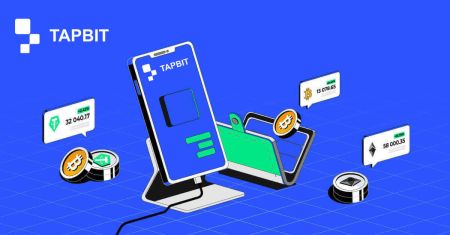Tapbit වෙතින් ගිණුම විවෘත කර මුදල් ආපසු ගන්නේ කෙසේද
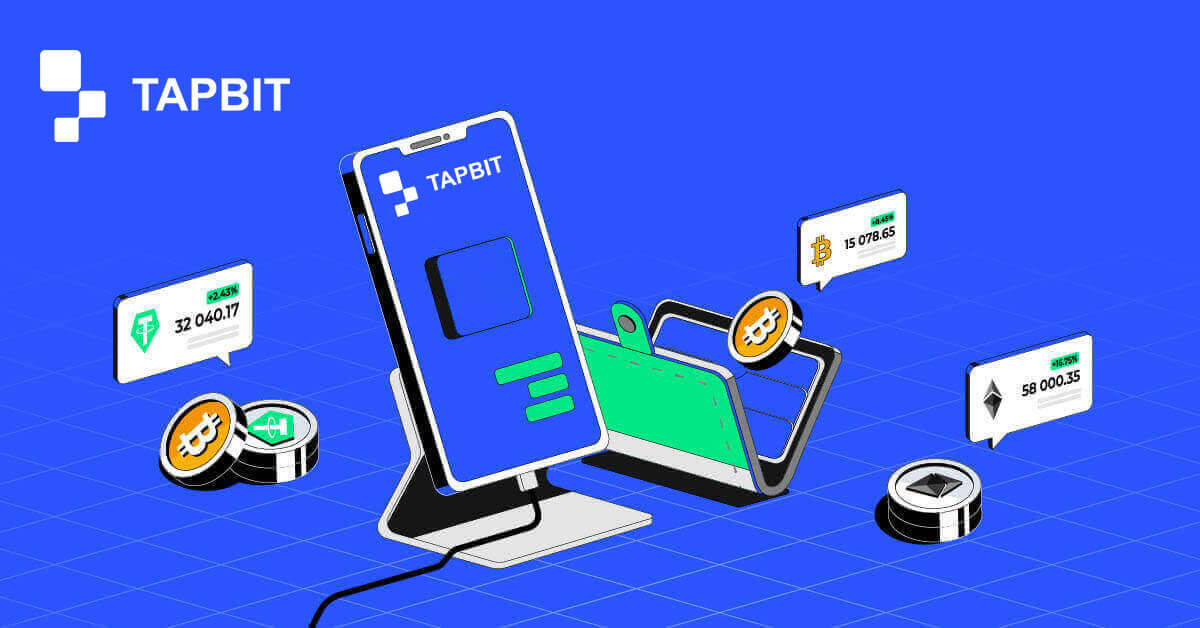
ටැප්බිට් හි ගිණුමක් විවෘත කරන්නේ කෙසේද
Web App හරහා Tapbit හි ගිණුමක් විවෘත කරන්නේ කෙසේද?
ඊමේල් සමඟ ටැප්බිට් හි ගිණුමක් විවෘත කරන්නේ කෙසේද
1. ලියාපදිංචි වීමේ පෝරමයට ප්රවේශ වීමට, Tapbit වෙත ගොස් ඉහළ දකුණු කෙළවරේ ඇති පිටුවෙන් [Register] තෝරන්න .
2. [ඊමේල්] තෝරන්න සහ ඔබගේ ඊමේල් ලිපිනය ඇතුලත් කරන්න. ඉන්පසුව, ඔබගේ ගිණුම සඳහා ආරක්ෂිත මුරපදයක් සාදන්න. භාවිත කොන්දේසි කියවා එකඟ වන්න.

3. [කේතය ලබා ගන්න] ක්ලික් කරන්න , එවිට ඔබට ඔබේ විද්යුත් තැපෑලෙන් ඉලක්කම් 6ක සත්යාපන කේතයක් ලැබෙනු ඇත. මිනිත්තු 30ක් ඇතුළත කේතය ඇතුළත් කර [ලියාපදිංචිය] ක්ලික් කරන්න .

4. සුභ පැතුම්, ඔබ Tapbit හි සාර්ථකව ලියාපදිංචි වී ඇත.

දුරකථන අංකය සමඟ ටැප්බිට් හි ගිණුමක් විවෘත කරන්නේ කෙසේද?
1. ලියාපදිංචි වීමේ පෝරමයට ප්රවේශ වීමට, Tapbit වෙත ගොස් ඉහළ දකුණු කෙළවරේ ඇති පිටුවෙන් [Register] තෝරන්න .
2. [දුරකථනය] තෝරා ඔබගේ දුරකථන අංකය ඇතුලත් කරන්න. ඉන්පසුව, ඔබගේ ගිණුම සඳහා ආරක්ෂිත මුරපදයක් සාදන්න. භාවිත කොන්දේසි කියවා එකඟ වන්න.

3. [කේතය ලබා ගන්න] ක්ලික් කරන්න , එවිට ඔබට ඔබේ දුරකථනයට ඉලක්කම් 6ක සත්යාපන කේතයක් ලැබෙනු ඇත. මිනිත්තු 30ක් ඇතුළත කේතය ඇතුළත් කර [ලියාපදිංචිය] ක්ලික් කරන්න .

4. සුභ පැතුම්, ඔබ Tapbit හි සාර්ථකව ලියාපදිංචි වී ඇත.

ජංගම යෙදුම හරහා ටැප්බිට් හි ගිණුමක් විවෘත කරන්නේ කෙසේද
ඊමේල් සමඟ ටැප්බිට් හි ගිණුමක් විවෘත කරන්නේ කෙසේද
1. ios හෝ android සඳහා Tapbit යෙදුම ස්ථාපනය කරන්න , යෙදුම විවෘත කර පුද්ගලික නිරූපකය ක්ලික් කරන්න
2. ක්ලික් කරන්න [Login/Register] .

3. ක්ලික් කරන්න [රෙජිස්ටර්] . 4. [ඊමේල්]

තෝරන්න සහ ඔබගේ ඊමේල් ලිපිනය ඇතුලත් කරන්න. ඉන්පසුව, ඔබගේ ගිණුම සඳහා ආරක්ෂිත මුරපදයක් සාදන්න. 5. ඔබගේ විද්යුත් තැපෑලෙන් ඔබට ඉලක්කම් 4ක සත්යාපන කේතයක් ලැබෙනු ඇත. කේතය ඇතුළු කර [ලියාපදිංචි] තට්ටු කරන්න . සාර්ථකව ලියාපදිංචි වීමෙන් පසු ඔබට මෙම මුල් පිටු අතුරු මුහුණත දැකිය හැක.



දුරකථන අංකය සමඟ ටැප්බිට් හි ගිණුමක් විවෘත කරන්නේ කෙසේද?
1. ios හෝ android සඳහා Tapbit යෙදුම ස්ථාපනය කරන්න , යෙදුම විවෘත කර පුද්ගලික නිරූපකය ක්ලික් කරන්න
2. ක්ලික් කරන්න [Login/Register] .

3. ක්ලික් කරන්න [රෙජිස්ටර්] .

4. [දුරකථන] තෝරා ඔබගේ දුරකථන අංකය ඇතුලත් කරන්න. ඉන්පසුව, ඔබගේ ගිණුම සඳහා ආරක්ෂිත මුරපදයක් සාදන්න.

5. ඔබගේ දුරකථනයට ඉලක්කම් 4ක සත්යාපන කේතයක් ලැබෙනු ඇත. කේතය ඇතුළු කර [ලියාපදිංචි] තට්ටු කරන්න .

සාර්ථකව ලියාපදිංචි වීමෙන් පසු ඔබට මෙම මුල් පිටු අතුරු මුහුණත දැකිය හැක.

නිතර අසන ප්රශ්න (FAQ)
මට Tapbit වෙතින් ඊමේල් ලබා ගත නොහැක්කේ ඇයි?
ඔබට Tapbit වෙතින් එවන ලද විද්යුත් තැපෑල නොලැබුනේ නම්, කරුණාකර ඔබගේ විද්යුත් තැපෑලෙහි සැකසුම් පරීක්ෂා කිරීමට පහත උපදෙස් අනුගමනය කරන්න:1. ඔබ ඔබගේ Tapbit ගිණුමට ලියාපදිංචි වී ඇති විද්යුත් තැපැල් ලිපිනයට පුරනය වී තිබේද? සමහර විට ඔබ ඔබගේ උපාංග මත ඔබගේ විද්යුත් තැපෑලෙන් ඉවත් විය හැකි අතර එම නිසා Tapbit ගේ ඊමේල් දැකිය නොහැක. කරුණාකර පුරනය වී නැවුම් කරන්න.
2. ඔබ ඔබේ විද්යුත් තැපෑලේ ස්පෑම් ෆෝල්ඩරය පරීක්ෂා කර තිබේද? ඔබගේ විද්යුත් තැපැල් සේවා සපයන්නා විසින් Tapbit ඊමේල් ඔබගේ අයාචිත තැපැල් ෆෝල්ඩරය වෙතට තල්ලු කරන බව ඔබට පෙනී ගියහොත්, Tapbit හි ඊමේල් ලිපින සුදු ලැයිස්තුගත කිරීමෙන් ඔබට ඒවා "ආරක්ෂිත" ලෙස සලකුණු කළ හැක.
සුදු ලැයිස්තුවට ලිපින:
- do-not-reply@Tapbit .com
- [email protected] .com
- [email protected] .com
- [email protected] .com
- [email protected] .com
- [email protected] .com
- [email protected] .com
- [email protected] .com
- [email protected] .com
- [email protected] .com
- [email protected] .com
- [email protected] .com
- [email protected] .com
- [email protected] .com
- [email protected] .com
4. ඔබගේ ඊමේල් එන ලිපි පිරී තිබේද? ඔබ සීමාවට ළඟා වී ඇත්නම්, ඔබට ඊමේල් යැවීමට හෝ ලැබීමට නොහැකි වනු ඇත. තවත් ඊමේල් සඳහා යම් ඉඩක් නිදහස් කර ගැනීමට ඔබට පැරණි ඊමේල් කිහිපයක් මකා දැමිය හැක.
5. හැකි නම්, Gmail, Outlook, වැනි පොදු විද්යුත් තැපැල් වසම් වලින් ලියාපදිංචි වන්න.
මට SMS සත්යාපන කේත ලබා ගත නොහැක්කේ ඇයි?
Tapbit පරිශීලක අත්දැකීම වැඩිදියුණු කිරීම සඳහා අපගේ SMS සත්යාපන ආවරණය අඛණ්ඩව වැඩිදියුණු කරයි. කෙසේ වෙතත්, දැනට සහය නොදක්වන සමහර රටවල් සහ ප්රදේශ තිබේ.ඔබට SMS සත්යාපනය සක්රිය කළ නොහැකි නම්, ඔබගේ ප්රදේශය ආවරණය වී ඇත්දැයි පරීක්ෂා කිරීමට කරුණාකර අපගේ ගෝලීය SMS ආවරණ ලැයිස්තුව වෙත යොමු වන්න. ඔබගේ ප්රදේශය ලැයිස්තුවෙන් ආවරණය වී නොමැති නම්, කරුණාකර ඒ වෙනුවට ඔබගේ මූලික ද්වි-සාධක සත්යාපනය ලෙස Google Authentication භාවිතා කරන්න.
ඔබ SMS සත්යාපනය සක්රීය කර ඇත්නම් හෝ දැනට අපගේ ගෝලීය SMS ආවරණ ලැයිස්තුවේ ඇති රටක හෝ ප්රදේශයක සක්රියව සිටින නමුත් ඔබට තවමත් SMS කේත ලබා ගත නොහැකි නම්, කරුණාකර පහත පියවර ගන්න:
- ඔබගේ ජංගම දුරකථනයට හොඳ ජාල සංඥාවක් ඇති බව සහතික කර ගන්න.
- අපගේ SMS කේත අංකය අවහිර කළ හැකි ඔබේ ජංගම දුරකථනයේ ඔබේ ප්රති-වයිරස සහ/හෝ ෆයර්වෝල් සහ/හෝ ඇමතුම් අවහිර කිරීමේ යෙදුම් අක්රිය කරන්න.
- ඔබගේ ජංගම දුරකථනය නැවත ආරම්භ කරන්න.
- ඒ වෙනුවට හඬ සත්යාපනය උත්සාහ කරන්න.
- SMS සත්යාපනය යළි පිහිටුවන්න.
ටැප්බිට් වෙතින් මුදල් ආපසු ගන්නේ කෙසේද
Tapbit වෙතින් Crypto Withdraw කරන්නේ කෙසේද?
ටැප්බිට් (වෙබ්) මත ක්රිප්ටෝ ඉවත් කරන්න
1. ඔබගේ Tapbit ගිණුමට ලොග් වී [Wallet] - [Withdraw] ක්ලික් කරන්න .
2. USDT වැනි ඔබට ආපසු ගැනීමට අවශ්ය cryptocurrency තෝරන්න.
3. ඊළඟට, ඔබගේ තැන්පතු ලිපිනය එකතු කර ආපසු ගැනීමේ ජාලය තෝරන්න. කරුණාකර තෝරාගත් ජාලය ඔබ තැන්පත් කරන වේදිකාවේ ජාලයට සමාන බව සහතික කර ගන්න. ඔබ වැරදි ජාලයක් තෝරා ගන්නේ නම්, ඔබට ඔබේ අරමුදල් අහිමි වනු ඇත.
ජාල තේරීමේ සාරාංශය:
BSC යන්නෙන් BNB Smart Chain වෙත යොමු වේ.
ARB යනු Arbitrum One වෙත යොමු වේ.
ETH යන්නෙන් අදහස් කරන්නේ Ethereum ජාලයයි.
TRC යන්නෙන් අදහස් කරන්නේ TRON ජාලයයි.
MATIC යනු බහුඅස්ර ජාලයයි.
මෙම උදාහරණයේදී, අපි ටැප්බිට් වෙතින් USDT ඉවත් කර වෙනත් වේදිකාවකට තැන්පත් කරන්නෙමු. අපි ETH ලිපිනයකින් (Ethereum blockchain) ඉවත් වන බැවින්, අපි ETH withdraw ජාලය තෝරා ගනිමු.
ජාල තේරීම රඳා පවතින්නේ ඔබ තැන්පතු කරන බාහිර මුදල් පසුම්බිය/විනිමය මඟින් සපයන විකල්ප මත ය. බාහිර වේදිකාව ETH සඳහා පමණක් සහය දක්වන්නේ නම්, ඔබ ETH withdraw ජාලය තෝරාගත යුතුය.
4. ඔබට ආපසු ගැනීමට අවශ්ය USDT ප්රමාණය පුරවා [තහවුරු කරන්න] ක්ලික් කරන්න .
5. මුදල් ආපසු ගැනීමේ ඉල්ලීම තහවුරු කිරීමෙන් පසු, ගනුදෙනුව තහවුරු කිරීමට කාලය ගතවේ. බ්ලොක්චේන් සහ එහි වත්මන් ජාල ගමනාගමනය අනුව තහවුරු කිරීමේ කාලය වෙනස් වේ. 6. ඔබට [Withdraw Record]
වෙතින් ඔබගේ මුදල් ආපසු ගැනීමේ තත්ත්වය මෙන්ම ඔබගේ මෑත ගණුදෙණු පිළිබඳ වැඩි විස්තර ද පරීක්ෂා කළ හැක.
ටැප්බිට් (යෙදුම) මත ක්රිප්ටෝ ඉවත් කරන්න
1. ඔබේ ටැප්බිට් යෙදුම විවෘත කර [වත්කම්] තට්ටු කරන්න - [ඉවත් කරන්න] .
2. ඔබට ආපසු ගැනීමට අවශ්ය cryptocurrency තෝරන්න, උදාහරණයක් ලෙස USDT.
3. [On-chain] තෝරන්න .
4. ඔබේ තැන්පතු ලිපිනය පරිලෝකනය කිරීමට මුදල සහ ලිපිනය ඇතුළත් කරන්න නැතහොත් QR බොත්තම භාවිතා කරන්න, ඉන්පසු ප්රවේශමෙන් මුදල් ආපසු ගැනීමේ ජාලය තෝරාගෙන තෝරාගත් ජාලය ඔබ අරමුදල් තැන්පත් කරන වේදිකාවේ ජාලයට සමාන බව සහතික කර ගන්න. ඔබ වැරදි ජාලයක් තෝරා ගන්නේ නම්, ඔබට ඔබේ අරමුදල් අහිමි වනු ඇත.
ටැප්බිට් හි ෆියට් මුදල් ආපසු ගන්නේ කෙසේද
ටැප්බිට් (වෙබ්) මත ෆියට් මුදල් ආපසු ගන්න
Mercuryo හරහා Tapbit වෙත Fiat Currency ආපසු ගන්න
1. ඔබගේ Tapbit ගිණුමට ලොග් වී [Crypto මිලදී ගන්න] - [තුන්වන පාර්ශ්ව ගෙවීම] ක්ලික් කරන්න , එවිට ඔබව Withdraw Fiat පිටුවට හරවා යවනු ලැබේ.
2. [Sell crypto] තෝරන්න සහ මුදල් ආපසු ගැනීමේ මුදල ඇතුළත් කර ඔබට අවශ්ය ගෙවීම් ක්රමය ලෙස [Mercuryo] ආපසු ගැනීමට fiat තෝරන්න . වියාචනය කියවා එකඟ වන්න, පසුව ක්ලික් කරන්න [තහවුරු කරන්න] .
3. ඔබව Mercuryo වෙබ් අඩවිය වෙත හරවා යවනු ලබන අතර පසුව ගනුදෙනුව සම්පූර්ණ කිරීමට ගෙවීම් තොරතුරු පුරවන්න.
ටැප්බිට් (යෙදුම) මත ෆියට් මුදල් ආපසු ගන්න
Mercuryo 1 හරහා Tapbit වෙත Fiat Currency Withdraw.
Tapbit App එක විවෘත කර [Buy Crypto] ක්ලික් කරන්න. 
2. [තෙවන පාර්ශ්ව ගෙවීම] තෝරන්න. 
3. [Sell Crypto] පටිත්තෙහි, ඔබට ආපසු ගැනීමට අවශ්ය මුදල සහ ඔබට ලැබීමට අවශ්ය මුදල් පුරවා, ගෙවීම් නාලිකාව ලෙස [Mercuryo] තෝරා පසුව [තහවුරු කරන්න]
ක්ලික් කරන්න
4. එවිට ඔබව Mercuryo වෙබ් අඩවියට හරවා යවනු ලැබේ. ගනුදෙනුව සම්පූර්ණ කිරීම සඳහා ගෙවීම් තොරතුරු පුරවන්න. 
නිතර අසන ප්රශ්න
බ්ලොක්චේන් හි ගනුදෙනු තත්ත්වය පරීක්ෂා කරන්නේ කෙසේද?
ඔබගේ ගුප්තකේතන මුදල් ආපසු ගැනීමේ වාර්තාව බැලීමට ඔබගේ ටැප්බිට් ගිණුමට පුරනය වී [පසුම්බිය] - [දළ විශ්ලේෂණය] - [ඉතිහාසය] - [ඉතිහාසය ඉවත් කරන්න] ක්ලික් කරන්න.
ගනුදෙනුව "සැකසීම්" බව [තත්ත්වය] පෙන්වන්නේ නම් , කරුණාකර තහවුරු කිරීමේ ක්රියාවලිය සම්පූර්ණ වන තෙක් රැඳී සිටින්න.
ගනුදෙනුව “සම්පූර්ණ” බව [තත්වය] පෙන්වන්නේ නම් , ඔබට ගනුදෙනු විස්තර පරීක්ෂා කිරීමට [TxID] මත ක්ලික් කළ හැකිය.
මම වෙනත් වේදිකාවකට ඉවත් වුවහොත් සහ පද්ධතිය දිගු වේලාවක් එය සකසන්නේ නැත්නම් මා කළ යුත්තේ කුමක්ද?
ඔබ මුදල් ආපසු ගැනීමක් ආරම්භ කරන්නේ නම්, අවහිර තදබදය හේතුවෙන් විශාල ප්රමාදයක් ඇති විය හැක. ඔබගේ ගිණුමේ මුදල් ආපසු ගැනීමේ වාර්තාවේ තත්ත්වය පැය 6කට පසුවත් සකසන්නේ නම්, කරුණාකර පාරිභෝගික සහාය අමතන්න.
මගේ ටෝකන් ආපසු ගැනීම බැර කර නොමැති නම් මා කළ යුත්තේ කුමක්ද?
Blockchain වත්කම් හුවමාරුව කොටස් තුනකට බෙදා ඇත: Tapbit පිටතට යාම - අවහිර කිරීම තහවුරු කිරීම - අනෙක් පාර්ශ්වයේ ණය ගිණුම:
පියවර 1: අපි විනාඩි 10 ක් ඇතුළත Txid ජනනය කරන්නෙමු, එයින් අදහස් කරන්නේ අපගේ වේදිකාවේ මාරු කිරීමේ සැකසුම් අවසන් වී ඇති අතර ටෝකනය ලබා දී ඇති බවයි. blockchain වෙත මාරු කර ඇත.
පියවර 2: එම ආපසු ගැනීම තහවුරු කිරීමේ අංකය පරීක්ෂා කිරීමට ආපසු ගත් ටෝකනයේ අනුරූප බ්ලොක්චේන් බ්රවුසරය විවෘත කරන්න.
පියවර 3: බ්ලොක්චේන් ඉවත් කිරීම තහවුරු කර ඇති බව හෝ තහවුරු කර නොමැති බව පෙන්නුම් කරන්නේ නම්, කරුණාකර බ්ලොක්චේන් තහවුරු කරන තෙක් ඉවසීමෙන් සිටින්න. බ්ලොක්චේන් මඟින් තහවුරු කිරීම සම්පූර්ණ වී ඔබට තවමත් ටෝකනය ලැබී නොමැති බව පෙන්වයි, නමුත් ටැප්බිට් කාසි මාරු කිරීම අවසන් කර ඇත්නම්, කරුණාකර ඔබ වෙනුවෙන් ගිණුම බැර කිරීමට ලැබීමේ වේදිකාවේ ටෝකනය සම්බන්ධ කර ගන්න.
හැඳුනුම්පත තහවුරු කිරීමකින් තොරව මට මුදල් ආපසු ගත හැකිද?
ඔබ හැඳුනුම්පත සත්යාපනය සම්පූර්ණ කර නොමැති නම්, මුදල් ආපසු ගැනීමේ සීමාව පැය 24ක් ඇතුළත 2BTC වේ, ඔබ ID සත්යාපනය සම්පූර්ණ කර ඇත්නම්, මුදල් ආපසු ගැනීමේ සීමාව පැය 24ක් ඇතුළත BTC 60ක් වේ, ඔබට මුදල් ආපසු ගැනීමේ සීමාව වැඩි කිරීමට අවශ්ය නම්, ඔබ අපගේ පාරිභෝගික සහාය සම්බන්ධ කර ගත යුතුය. .